虚拟电子实验室的安装破解汉化图解

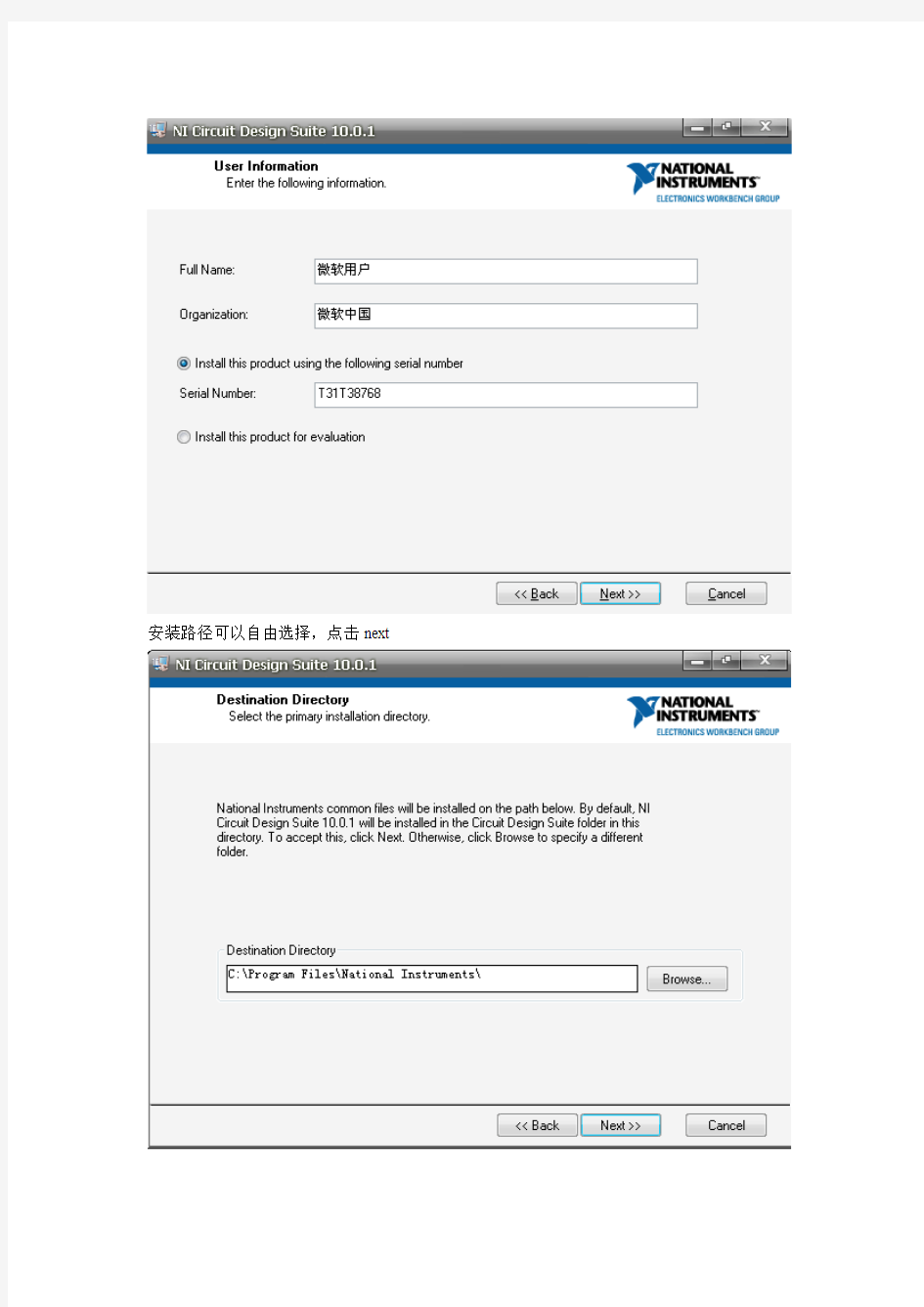
虚拟电子实验室Multisim.V10.0的安装方法
(其他版本的也相似)
一.打开文件夹
二.执行setup.exe
安装序列号:T31T38768 也可用注册机1生成,点击next
安装路径可以自由选择,点击next
一般不选第一项:
安装完成。四.程序破解。
打开Crack中的
保留删除其他文件运行
依次输入1,23,4,5,6,7,也可只输入5,对于学生使用的话就够了。
点击回车生成两个文件
四.运行:开始-》所有程序-》National Instruments-》NI License Manager(NI许可证管理器)-》选项-》安装许可证文件。
将注册机生成的文件拖至管理器中
五.汉化
将ZH文件夹放到目录下\Program Files\National Instruments\Circuit Design Suite
10.0\stringfiles
运行程序,点击:
选择:
点击ok,全部完成。
虚拟仿真(虚拟现实)实验室解决方案设计
数虎图像提供虚拟仿真实验室硬件设备搭建和内容制作整体解决 方案 虚拟现实实验室是虚拟现实技术应用研究就的重要载体。 随着虚拟实验技术的成熟,人们开始认识到虚拟实验室在教育领域的应用价值,它除了可以辅助高校的科研工作,在实验教学方面也具有如利用率高,易维护等诸多优点.近年来,国内的许多高校都根据自身科研和教学的需求建立了一些虚拟实验室。数虎图像拥有多名虚拟现实软硬件工程师,在虚拟现实实验室建设方面有着无与伦比的优越性! 下面请跟随数虎图像一起,让我们从头开始认识虚拟现实实验室。【虚拟现实实验室系统组成】: 建立一个完整的虚拟现实系统是成功进行虚拟现实应用的关键,而要建立一个完整的虚拟现实系统,首先要做的工作是选择确实可行的虚拟现实系统解决方案。 数虎图像根据虚拟现实技术的内在含义和技术特征,并结合多年的虚拟现实实验室建设经验,最新推出的虚拟现实实验室系统提供以下组成:
虚拟现实开发平台: 一个完整的虚拟现实系统都需要有一套功能完备的虚拟现实应用开发平台,一般包括两个部分,一是硬件开发平台,即高性能图像生成及处理系统,通常为高性能的图形计算机或虚拟现实工作站;另一部分为软件开发平台,即面向应用对象的虚拟现实应用软件开发平台。开发平台部分是整个虚拟现实系统的核心部分,负责整个VR场景的开发、运算、生成,是整个虚拟现实系统最基本的物理平台,同时连接和协调整个系统的其它各个子系统的工作和运转,与他们共同组成一个完整的虚拟现实系统。因此,虚拟现实系统开发平台部分在任何一个虚拟现实系统中都不可缺少,而且至关重要。 虚拟现实显示系统: ·高性能图像生成及处理系统 ·具有沉浸感的虚拟三维显示系统 在虚拟现实应用系统中,通常有多种显示系统或设备,比如:大屏幕监视器、头盔显示器、立体显示器和虚拟三维投影显示系统,
虚拟机VMware的安装与使用方法实例介绍
虚拟机VMware的安装与使用 一、VMware是什么? VMware是VMware公司出品的一个“虚拟机”软件。它可以在一台计算机上同时运行二个或更多操作系统,包括WIN2003 / WINXP / LINUX等。利用它,你可以在一台计算机上将硬盘和内存的一部分拿出来虚拟出若干台计算机,每台机器可以运行单独的操作系统而互不干扰,这些“新”计算机各自拥有自己独立的CMOS、硬盘和操作系统,你可以像使用普通机器一样对它们进行分区、格式化、安装系统和应用软件等操作,还可以将这几个“计算机”联成一个网络。在虚拟系统崩溃之后可直接删除不影响本机系统,同样本机系统崩溃后也不影响虚拟系统,可以下次重装后再加入以前做的虚拟系统。同时它也是唯一的能在Windows和Linux主机平台上运行的虚拟计算机软件。 与“多启动”系统相比,VMware采用了完全不同的概念。多启动系统在一个时刻只能运行一个系统,在系统切换时需要重新启动机器。VMware是真正“同时”运行,多个操作系统在主系统的平台上,就象Word / Excel那种标准Windows应用程序那样切换。 Vmware可以在一种操作系统平台上虚拟出其他一些操作系统的虚拟机软件,可以自由地对自己需要学习和试验的操作环境进行配置和修改,不用担心会导致系统崩溃,还可以让用户在单机上构造出一个虚拟网络来加强对网络知识的学习。 二、VMware Workstation的安装 在VMware公司官方网站.com(英文)或(简体中文)下载或直接购买VMware Workstation 软件。 VMWare需要一个操作系统来作最基本的平台,在其中安装VMware Workstation 软件的物理计算机称作主机,它的操作系统称作“主机操作系统(HOST OS)”。在主系统上安装虚拟机后,在一台虚拟机内部运行的操作系统称作一个“客户操作系统(GUEST OS)”。 VMWare的安装与其它软件的安装很类似,双击VMware Workstation软件的EXE文件,开始安装VMWare虚拟机,一路单击“下一步”按钮即可,这里不再作过多的介绍,请大家注意的是VMware只能安装在WinNT/2000/XP或Linux,以及FreeBSD下。装好之后,你可以发现你多了两块名为VMware Virtual Ethernet Adapter (basic host-only support for VMnet1)和VMware Virtual Ethernet Adapter (Network Address Translation (NAT) for VMnet8)的虚拟网卡,如图F-1所示,这也是VMware的特色所在,因为在VMware下你可以使用虚拟网卡进行联网设置及其试验。 图F-1 虚拟网卡 三、创建一台新的虚拟机 一台新的虚拟机就好像是一台拥有一个空白硬盘的物理计算机。在使用它之前,你需要格式化虚拟磁盘并且安装一个操作系统。操作系统的安装程序可能会为你处理格式化步骤。 1.双击桌面的“VMware Workstation”图标或单击“开始”→“所有程序”→
远程虚拟仿真实验室教学系统
电力电子虚拟仿真教学实验平台 实验室建设背景 目前的高等教育中,越来越强调对学生实践能力的培养,实验教育成为理工科教育的一个至关重要的环节。然而,随着各学科实验项目和学生人数的增多,传统的电气实验室和实验仪器数量很难满足学生的需求,在教学和学生使用上的不便之处也慢慢凸现出来。如何解决传统实验教学资源分配不足、实验方式过于刻板、实验器材维护费时费力、实验内容固定难以拓展等问题,是目前新工科建设、课程改革内容中一个讨论的热点。 在对创新型实验建设的需求日益明确之际,仿真实验教学的概念开始成为学校关注的重点。仿真教学实验是一种基于软件技术构建的虚拟实验教学系统,是现有各种教学实验室的数字化和虚拟化,为开设各种专业实验课程提供了全新的教学与科研环境。因此建设仿真实验室可以与实物实验室互补,它除了可以辅助高校的科研工作,在实验教学方面也具有如利用率高,易维护等诸多优点。近年来,国内的许多高校都根据自身科研和教学的需求建立了一些高科技的仿真实验室。 远宽解决方案 远宽能源除了将仿真技术应用于科研与工业测试,也率先将该技术引入到了教学实验室建设中。对于不同的实验内容与实验类型,远宽能源提出了如下的仿真实验建设的解决方案:实时仿真实验和远程虚拟仿真实验。
1. 实时仿真实验 远宽能源将先进的FPGA小步长实时仿真技术应用到教学实验室建设中,小步长实时仿真技术使它能够覆盖电力电子、电机驱动、新能源等多个电力电子相关应用的创新教学实验以及研究的需求。基于图形化系统建模,模型一键下载,无需FPGA编程编译,大大增强了产品的易用性;同时实验平台还配置了硬件控制器(TI的DSP或者NI的GPIC),和仿真器构成完整的闭环系统。实时仿真实验系统如下图所示:
教你如何用VMware虚拟机安装系统
教你如何使用VMware虚拟机安装系统(ghost xp) 图文教程 [朦~.胧制作] Email:huil0925@https://www.sodocs.net/doc/5e16618015.html, 一、准备 准备好虚拟机,我的版本是VMware? Workstation 7.1.1,还有xp系统 网上都有下载。 二、新建虚拟机系统 打开虚拟机软件后,文件----新建----虚拟机,弹出一个窗口如下 我们按默认选择就行了 下一步: 选择第二项,然后浏览,选择你下载的xp系统的位置,然后下一步
在版本里面有很多系统类别,我们可以下载相应的系统来安装 下一步,Easy Install信息可以不填,直接下一步: 在位置里我们可以选择这个 系统在硬盘里的位置 注意:默认设置会让该虚拟机系统 在硬盘里的大小动态增加,请确保 所在硬盘的可用空间(>=10GB) 如果只是装来玩玩,可以小一点 下一步: 因为这里做教程,我在最大硬盘大小 设置为20GB,大家可以根据需要设置
下一步,去掉前面的勾,然后点完成。 三、硬件条件设置 接下来设置 内存 处理器 CD/DVD 网络适配器 双击这些项目,会弹 出设置窗口 配置可以根据自己 电脑配置来设置 内存小了,虚拟机系 统会比较卡,内存大 了,本身的电脑会卡 Cpu设置也根据自 己电脑配置 网络一般选桥接, 系统装好后可以上 网 不行的话改NET, 或选其他,自己试试 确保CD/DVD里是你下载的系统的路径! 四、安装 现在开始安装系统 可以点击工具栏中的三角形符号启动 启动后鼠标点击窗口内中心区域,意思是进入虚拟 机,此时鼠标箭头会消失,然后快速按F2进入BIOS设置 出现VMware图标时!!要快,如果点了鼠标箭头还在,那 就连续点击 如果要回到主机(你的电脑界面)同时按住ctrl和alt键
虚拟机vmware安装及使用详细图解教程
虚拟机vmware安装及使用详细图解教程 2010/06/12 15:56[未分类 ] 本文为vmware虚拟机安装及使用详细图解教程。希望对刚接触虚拟机的朋友有所帮助。(虚拟机虚拟机图解教程虚拟机教程vmware vmware教程) VMware是VMware公司出品的一个多系统安装软件。利用它,你可以在一台电脑上将硬盘和内存的一部分拿出来虚拟出若干台机器,每台机器可以运行单独的操作系统而互不干扰,这些“新”机器各自拥有自己独立的CMOS、硬盘和操作系统,你可以像使用普通机器一样对它们进行分区、格式化、安装系统和应用软件等操作,所有的这些操作都是一个虚拟的过程不会对真实的主机造成影响,还可以将这几个操作系统联成一个网络。 在提问区经常能看到网友们讨论操作系统安装和使用的问题,前段时间论坛的一位网友软驱坏了,非常想将XP下制作的启动盘刻在光盘上,让我帮他作个简单的ISO,发到对方邮箱之前我在VMware 上试了试免得报废他的盘片,还有的网友下载的N合一的操作系统打开后发现和网页中介绍的内容不一致,刻盘之前拿捏不准,其实这些问题都可以事先在VMware Workstation下安装的虚拟操作系统下试一试。 还有的朋友想搭建家庭局域网实现多机共享上网,想当黑客的为找寻“肉鸡”而苦恼,其实这些也都可以借助VMware Workstation来练练手,不过这些都属于VMware Workstation下较为高级的使用技巧,不是我这个普通用户今天讨论的范围,我这个帖子是写给第一次使用虚拟机的朋友看的,好了,废话少说进入正题吧。 一、安装VMware Workstation。 1、双击安装程序后来到VMware Workstation安装向导界面。 0)
VM虚拟机安装及其系统安装教程
VM虚拟机基础普及+下载.汉化序列号+VM虚拟机下安装GHOST系统(图文教程) 9 VM6.0.2.59824虚拟机下载.汉化.注册码+主机和虚拟机同时上网的详细教程 一.虚拟机软件可以在一台电脑上模拟出来若干台PC,每台PC可以运行单独的操作系统而互不干扰,可以实现一台电脑“同时”运行几个操作系统,还可以将这几个操作系统连成一个网络。我最喜欢用的虚拟机是VMware。 二.使用虚拟机的好处 1、如果要在一台电脑上装多个操作系统,不用虚拟机的话,有两个办法:一是装多个硬盘,每个硬盘装一个操作系统。这个方法比较昂贵。二是在一个硬盘上装多个操作系统。这个方法不够安全,因为硬盘MBR是操作系统的必争之地,搞不好会几个操作系统同归于尽。而使用虚拟机软件既省钱又安全,对想学linux和unix的朋友来说很方便。 2、虚拟机可以在一台机器上同时运行几个操作系统,是SOHO开发一族的必备工具。有了虚拟机,在家里只需要一台电脑,或出差时只带着一个笔记本,就可以调试C/S、B/S的程序了。 3、利用虚拟机可以进行软件测试。 三.使用虚拟机的硬件要求 虚拟机毕竟是将两台以上的电脑的任务集中在一台电脑上,所以对硬件的要求比较高,主要是CPU、硬盘和内存。目前的电脑CPU多数是PIII以上,硬盘都是几十G,这样的配置已经完全能满足要求。关键是内存。内存的需求等于多个操作系统需求的总和。现在的内存已经很便宜,也不成为问题了。推荐使用1G以上内存。 四. vmware-tools 这个东西必须要知道是什么 VMware-tools说穿了就是Vmware提供的增强虚拟显卡和硬盘性能、以及同步虚拟机与主机时钟的驱动程序 VM-TOOLS 这个安装很简单一直点下一步就行了 五.如果你更多的喜欢用键盘来操作的话,你可以在下面表格中找到方便的快捷键。如果你已经改变了参数设置中的热键组合,请你用你所设置的快捷键替代这个快捷键表格中的Ctrl-Alt快捷键 快捷键执行命令
虚拟实验室
Nobook虚拟实验室是一款为了中小学教师量身打造的教学软件,帮助初高中的物理化学和小学科学老师打破传统的教学束缚,呈现更高效的课堂精彩。在nobook物理实验中315个实验器材任意组合,336个配套资源即选即用。Nobook化学也覆盖了主流教学版本中的经典实验多达150个,nobook生物则是由非常丰富的生物模型和视频资源组成内容丰富多彩。Nobook虚拟试验室采用H5核心技术可实现多终端跨平台,学校无需担心用件是否匹配,投影仪、电子白板、一体机、微机室、平板教室等均可使用。可以在备授课、实验探究、教学教研、一对多教学、网络课堂、教学比赛、学生作业等各场景适用。在nobook物理实验中老师可在资源库中浏览实验且按照知识板块进行划分查找方便,进入实验后操作方式和真实实验相同闭合开关,相应的实验现象即可呈现,且会随着不同操作变换相应的试数和灯泡亮度,同时也允许学生进行错误的试探,损坏现象映入眼前,一键即可修复。为满足初高中不同需求,所有器材都拥有丰富属性,可根据教学需求进行更改,物理实验中还有很多知识点是抽象的虚拟的例如电厂的分布,在nobook虚拟实验中无需过多复杂理论的讲解,一键切换即可将电场线等势面等显示出来,效果显著的同时也减少老师的教学负担。说到化学实验有毒有害,易燃易爆则成为其实验学校的代名词,为打破这些因素束缚nobook化学则提供了更加安全的操作平台,且实验操作细节在遵循真实理论的同时也增加了趣味性,在还原真实现象的同时把肉眼观察不到的参数也都通过引擎计算出来,比如化学方程式、离子方程式等等、如此一来给老师的教学演示提供了便利的工具,给学生也提供了一个随时随地探究实验的平台,从而从整体来提高我们学校的教学水平。Nobook生物实验则包含非常丰富的3D模型和视频资源,将不宜获取素材的难题不再重现,不仅可全方位观察动物飞行时的状态其内部结构也无需解剖,一应俱全中控的骨骼附着肌肉的状态等等,除此之外还有我们的显微镜资源和视频资源。这就是我们nobook虚拟实验室里面中学阶段为物理化学和生物三个学科提供的工具软件,不受时间空间的限制,通过师生最大化的参与激发学生的学科兴趣,减轻老师的教学负担,从而提高我们学校整体的教学水平。 虚拟实验室 生物实验室教学功能,涵盖初中生物教学大纲的实验教学内容,提供不少于160项优质教学实验资源;生物实验包括显微镜、3D观察、视频观察、图片浏览等实验类型,其中 3D高精度模型观察类实验数量不少于30个;生物实验资源有明确的实验目的、实验讨论 问题,并设有参考答案。显微镜实验有明确的实验目的和操作步骤,显微镜完全模拟真实操作,每一部件均可仿真操作,显微镜图像可全屏展示。显微镜成像为实拍样张,物镜倍数可在4倍、10倍、40倍之间任意切换,且成像不失真,支持图像任意移动,装片和图像位置实时对; 物理实验包含初中用的实验器材不少于200个,基础实验不少于190个,支持人教版、教科版、北师版等多个版本教材;支持实验器材与实验资源的模糊搜索与精确查询;实验类型包括电与磁、力学、光学、声学、热学、家庭电路等,各类型实验根据教学需要提供不同的实验模板、实验器材、实验显示设置功能;提供电路图和表格等常用支持实验的插件。 电路图提供初中教学常用的公共电路图库,支持自定义创建电路图,提供常用的电学符号,具备电路图编辑功能,符号原件可以任意位置摆放,支持电路图导出功能,支持电路图与实物图一键转换并实时显示更改结果;表格用于记录实验数据,可将实验数据导出为csv 格式文件,可生成相应的实验数据x-y图像,显示数据的函数解析式,并能够导出对应的图像; 力学模块中包含真实的重力系统,能够自由调节重力加速度的值,器材之间可以碰撞受力。能够提供理想的实验环境和非理想的实验环境,能够自由绘制各种规则形状和DIY自由形状、齿轮、绳子、弹簧等,提供空气阻力、重力加速度等实验显示设置; 电与磁模块中提供自由组装的电学算法,能表现纯电阻电路和非纯电阻电路的电学特性;
虚拟机安装苹果系统教程
如何在虚拟机里安装苹果虚拟系统 我之前上传的视频不是太清晰,大家看上去可能不是太明白,所以今天我特意抽出时间给大家做一个文字加图片的教程,大家放心,这个教程绝对详细。那我们废话少说,开始做教程。 第一步:我们需要一些准备工作,VMware Workstation 8.0,苹果镜像文件,引导镜像文件,那么这些软件是必须的。这里给大家提供虚拟机最新版的下载地址:https://www.sodocs.net/doc/5e16618015.html,/article-413-1.html,如何下载,这个脑残问题,我就一笔带过了。苹果系统镜像下载:https://www.sodocs.net/doc/5e16618015.html,/topics/2765539,怎么下载我就不说了。引导文件是darwin.iso:https://www.sodocs.net/doc/5e16618015.html,/topics2818537。要想安装苹果虚拟系统,首先你的CPU需要支持虚拟,你可以上网 第二步:我们需要新创建一个虚拟机,我们打开已经安装好的虚拟机8.0,图形界面如下图: 接着我们就新创建虚拟机,点击:Creat a New Virtual Machine,得到如下界面:
接着点击next,得到如下界面:这个地方大家要注意,只能选择第三个,别问为什么。 然后点击next,得到如下界面:注意,这地方选择Other,FreeBSD 64-bit
找不到就麻烦了,最好新建一个文件夹。 的虚拟硬盘。
然后接着next,得到如下 这里直接点击finish,得到如下
到这个地方,我们这个新创建的虚拟机就算建好了。 第三步:这一步是很关键滴,我们要找到虚拟机的存放位置,就是上图中的Location,找到那个文件夹之后,找到类型为VMX的文件,然后右击用记事本打开(这个不用我教你 吧) 右击用记事本打开
基于Web的在线虚拟实验室的研究
华中科技大学 硕士学位论文 基于Web的在线虚拟实验室的研究 姓名:白洁婷 申请学位级别:硕士 专业:软件工程 指导教师:江建军 20090525
华中科技大学硕士学位论文 摘要 实验教学在高校工科教育中有着相当重要的地位,但是长期以来传统的实验设备和实验教学方法却相对滞后,开放程度低,这在很大程度上制约了实验教学质量的提高和人才的培养。教育有限的投入无法满足实验设备的昂贵、更新速度快、场地限制的要求,因此,构建基于虚拟仪器技术和Web技术的实验教学平台备受关注。本文在综述国内外在线虚拟实验室的发展现状以及相关的实现技术,提出了基于网络在线虚拟实验室的一个设计方案。着重解决目前在线实验存在的资源共享问题,实现共享仪器设备、数据资源和计算机资源。 在线虚拟实验室基于B/S模式,建立三层体系结构,分别为数据采集层、服务器层和用户层。系统采用了虚拟仪器控制技术、网络技术和组件开发技术,研究了DataSocket技术实现远程测量和控制的方法。通过这个系统,实践了Web相关技术在实验平台中的应用,实现了网络通信和开放式交互实验环境的建立。 通过制定可视化的实验流程、动态的引入、创建设备实验对象,研究了一个在线虚拟实验室系统的具体实现。在此系统中,采样了减少网络流量的AJAX技术,实现实时的异步更新,大大减轻了服务器的负担。在排队理论的基础上,采用了消息队列,避免了对硬件以及虚拟仪器的共享冲突问题。 结合信号采样与恢复实验实例,对整个系统进行了测试与评估,获得系统中的实验结果。在层次化和模块化的设计思想下,描述了系统数据控制层和用户层的功能,对各个模块分别进行了详细的阐述。表明了该系统的实现不仅在功能上是有效的,且整个系统具有良好的通用性和可扩展性。 关键词:在线虚拟实验 DataSocket通信技术B/S结构Web技术
手把手教你在win7上安装虚拟机
首先,我们先来检查下自己的电脑在软硬件上是否支持,下载一个SecurAble的检测软件。 下载地址:https://www.sodocs.net/doc/5e16618015.html,/3n/of/securable.rar(如何不能下载,请自行百度搜索) 解压打开后的界面: 我们只需查看截图中的Hardware Virtualization选项,也就是最后一个。会有以下四种情况出现:NO:可以跳过这篇教程了,你的CPU不支持 Yes:CPU支持,可以去BIOS里将VT(Virtualization Technology)开关设为Enabled了Locked ON:CPU支持,且BIOS已经打开该功能。恭喜!现在可以去下载XP Mode了Locked OFF:BIOS当前禁用了虚拟化技术,但是不确定CPU本身是否支持。遇上这种情况,先去找找BIOS里面是否有Virtualization Technology,如果有,设置为Enabled,然后重新测试,若结果没变,说明还不是支持。 =================================================== 测试过后,如果cpu支持并且也已经开启功能,我们就要下载XP Mode了: 中文: https://www.sodocs.net/doc/5e16618015.html,/download/D/7/A/D7AD3FF8-2618-4C10-9398-2810DDE730F7/ WindowsXPMode_zh-cn.exe
英文: https://www.sodocs.net/doc/5e16618015.html,/download/7/2/C/72C7BAB7-2F32-4530-878A-292C20E1845A/W indowsXPMode_en-us.exe 繁体中文(香港): https://www.sodocs.net/doc/5e16618015.html,/download/A/B/C/ABC59DE9-D68C-4885-A962-355FFEB15F6C/ WindowsXPMode_zh-hk.exe 繁体中文(台湾): https://www.sodocs.net/doc/5e16618015.html,/download/B/9/3/B93CD319-CD5A-41C8-9577-39F68D5E8009/ WindowsXPMode_zh-tw.exe 这里我们下载第一个,也就是简体中文,如果是HK或者TW用户,自行选择下载。 下载好后双击安装。安装步骤就不截图了说明了。没什么要注意了,一路默认安装也没问题。 首次运行XP Mode ,将自动为用户建立一个基于XP(SP3)的虚拟系统运行环境。建立过程中无需用户提供XP的安装程序或光盘(也就是微软“免费赠送”给了用户一个XP系统)。在建立设置过程中,要求用户输入凭据,所谓的凭据,就是登陆这个虚拟系统(XP)的登陆密码。用户选择“记住凭证”后,以后启动进入该虚拟系统(XP)环境时,用户就无需输入登陆密码,XP Mode将帮助用户自动登陆。 接下来安装程序将自动建立并设置虚拟系统(XP)环境,安装设置过程根据用户计算机配置不同,大约需要5-10分钟。
电气工程及智能控制虚拟仿真实验室
8 电气工程及智能控制虚拟仿真实验室 1.IPS变电站自动化虚拟仿真实验软件 2.电力系统自动装置虚拟仿真实验软件 3.线路保护虚拟仿真实验软件 电气工程及其智能控制设计电力电子技术、机电一体化技术、电气控制技术等多个领域,其主要特点是强弱结合、软硬结合,但是在实际教学过程中,许多实验受到软硬件的限制。 电气虚拟仿真实验室涵盖了变电站自动化仿真实验、电力系统仿真实验以及线路保护实验,该实验室采用三维场景搭建,能够真实模拟实验台、仪表、线路连接和实验结果。 8.1 IPS变电站自动化虚拟仿真实验软件 系统介绍 IPS变电站自动化虚拟仿真实验室采用三维场景搭建,该软件模拟真实变电站系统接线(包含220kV和35kV两个电压等级,两台主变),并能进行真实变电站的运行操作,如线路倒闸、变压器运行检修状态转换、保护实验等。
图1 图2 教学与实训内容 1.备用电源自动投入实验 2.无功补偿实验
3.系统运行方式切换及短路实验 4.模拟工厂倒闸、线路运行方式切换实验 5.变压器运行方式切换及有载调压实验 6.母线保护实验(电流速断保护、过电流保护等) 7.线路保护实验(过负荷保护、自动重合闸等) 8.变压器保护实验(过负荷保护、过电流保护等) 9.电容器保护实验 8.2 电力系统自动装置虚拟仿真实验软件 系统介绍 该虚拟实验室利用虚拟现实技术再现实验台的外观、结构,同时利用计算机仿真技术模拟实验的原理、流程,可以通过该软件展示的现代电能发出和输送全过程的工作原理,了解实验设备的结构原理、学习发电机调速和调频的方法,掌握发电机准同期并网的方法。
图3 图4 教学与实训内容 1.发电机组的起动与运转实验 2.典型方式下的同步发电机起励实验 3.励磁调节器控制方式及其相互切换实验 4.同步发电机准同期并列运行实验 5.调差实验 6.单机-无穷大系统稳态运行方式实验 7.微机线路保护实验 8.同步发电机空载实验、V形曲线测定实验
虚拟机破解wep最简单教程BT3
虚拟机破解wep最简单教程 1准备工作:下载虚拟机https://www.sodocs.net/doc/5e16618015.html,/soft/8765.html 下载BT3 CD映像https://www.sodocs.net/doc/5e16618015.html,/Soft/2008/660.html 2 安装虚拟机,见下图 点新建虚拟机 典型安装 选择LINUX,注意版本选择 other linux 2.6.x kernel!
按下一步是提示虚拟主机名字和要安装的位置(自定) 选择使用网络地址翻译 下一步完成
点击绿色按钮启动 3 完成以上的步骤后就开始破解啦 启动BT3后,会出现一个界面。会有很多的选择。我们选择默认的第一个。 到最后,大约等待1分钟,看您电脑配置。 如果不能默认进入系统提示输入账户密码, 在此我们输入如下:进BT3后怎么老出现, “bt login”(2009-11-11 12:38:22) 标签:杂谈 这是需要用户名和密码 用户名:root 密码:toor 再输入:startx 是在不行输入xconf,再输入startx root 回车 toor 回车 xconf 回车 startx 回车 当然如果是默认进入系统就更好了。如果不是默认就要输入上边的命令,如果正常进入上边的步骤可以跳过! 注意一定要做!启动建好的虚拟机,加载网卡,“虚拟机-可移动设备-USB 设备-Realtak可移动设备”如下图(如果破解时无法抓包那一定是漏了这步)注意一定要做,启动BT3时就要做了
接着就是正式破解了,打开一个shell输入命令 打开shell,输入命令 spoonwep(纯字母无数字)
回车后会自动出现一个新窗口如下图
运用VMware' Workstation 8 安装官方版xp sp3教程
运用VMware’Workstation 8安装xp 有的英文不是太好的朋友刚使用VMware,会觉得英文版的我看不懂,或者不想打中文补丁的朋友又想使用一下VMware,可以参考这个虚拟机的最基本的使用教程吧! 我们将会在VMware虚拟机上安装一个官方版的xp! xp的镜像来源于网络(请支持正版,本人仅作为演示): https://www.sodocs.net/doc/5e16618015.html,/ 下面请看操作: VMware’Workstation 8工作环境的创建 首先打开VMware,进入到该界面上,并点击第一个图标“Create a New Virtual Machine”。
弹出对话框,选择“Custom”,自定义安装,之后点击“Next”。
不用管这里,直接“Next”。
这里选择“I will install the operating system later”,这里是选择安装的xp系统是来自什么的,可以看见有“DVD RW驱动器(G:)”用光盘装,“Installer disc image file(iso)”镜像安装;在这里我先不选择前面的两项,选择最后一项,是稍后再放入安装系统的意思,我会在后面教大家如何来安装的,所以这里直接“Next”就可以啦。
因为要安装xp系统,而xp是“Microsoft Windows”下的产品,选中该选项,在“Version”即版本的下拉菜单下选出“Windows XP Professional”,之后点击“Next”。 注意:这里要补充说明一下,要安装Ubuntu的就要选择Linux,不要全部都选Microsoft Windows。另外还要说明这个版本里没有Win 8,但这个不影响你安装win 8,因为这个只是方便你选择系统的最低配置而已,选择不同的系统之后,VMware会给出一个基本的配置你。个人建议想体验win 8的朋友可以按win 7给出的配置来安装,不过用起来可能有点卡,如果你机器比较高级的,也可以把配置自己调高,将在后面给出。
虚拟仿真实验室(系统)建设项目
虚拟仿真实验室(系统)建设项目 ---模拟数字混合智慧实验平台采购论证报告 项目执行单位:防灾仪器系 项目负责人:洪利 项目执行人:姜运芳 申请执行时间:2018年6月26日
目录 1.1项目实施必要性分析 (3) 1.2项目实施可行性分析 (4) 1.3项目实施支撑保障条件 (4) 3.2项目风险与不确定性分析.................... 错误!未定义书签。 3.3预期经济社会效益.......................... 错误!未定义书签。
1 项目建设背景及情况分析 近年来,我院防灾仪器系不断探索“新工科”人才培养模式,建立健全“双创协同”育人体制机制,创新教学模式和管理模式,搭建了“创新创业协同培养平台”。实践教 学作为我院教学过程的重要环节,对于深化学生对所学知识的理解和掌握、培养学生分 析问题和解决问题的能力至关重要。 电子技术实践教学所涉及的都是既重理论更重实践的课程,是帮助学生理解理论、 加深认识而达到学以致用的必要环节。形成具有自身特色的创新性虚拟实验教学模式, 满足规模化教育环境下培养具有创新精神和实践能力的高素质人才的要求,推动和影响 基础实验教学模式的改革与创新是非常有必要的。 模拟数字混合智慧实验平台建设项目于2018年3月获批资金36.9万元。拟以“新工科”人才培养“智慧教学”为导向,并以此项目建设为契机,后期与教育部在线教育研究中 心智慧教学平台“雨课堂”以及“雨课堂”全球首家软件云战略合作伙伴“北京时代行 云科技”有限公司共建的产学合作智慧教学示范基地。将“新工科”的“互联网+智慧教学”先进教学理念注入学生的实践学习环节,充分地借助“教育部在线教育研究中心智 慧教学平台”将“理论课程智慧课堂教学”即雨课堂以及仿真与真实动手智慧实验即雷 实验无缝通过微信衔接,具有便携式,模块化,数模混合,全可编程,产学合作可定制、可二次开发、可扩展等独特优势,为电类专业奠定坚实基础,孵化基础电类创新想法, 培养学生创业素质的“以学生为中心”基础电类实践基地。 1.1项目实施必要性分析 随着“互联网”时代的到来,结合丰富网络资源的“线上”+ “线下” O2O学习模 式成为高效学习的方法和趋势。然而即使是最优秀的大规模在线开放课程(MOOC),其“线下”配套动手实验环境的搭建始终影响到工程实践类专业的人才培养质量。为营造 与互联网时代相匹配的“无处不在的大实验室”环境,达成实验室内与实验室外相衔接,课内与课外相融合,理论与实践环节不隔离,后续课程与基础课程相贯穿、企业讲师与 学校教授相互动、基于项目的学习与基础学习统一平台化。建设一个方便学生带入和带 出实验室的电路课程配套“书包实验室”将使教师教授与学生学习的场景和内容更加丰 富化,高效化,多元化,生活化。具有十分的必要性。在学生随时随地可以获取知识的互联网时代,配套建设综合的“书包实验室”电路实验平台,具有如下优势:(1)智慧教学实验平台包括电路实验便携式智慧仪器仪表硬件(内置示波器、信号源、电源、电压表、逻辑分析仪、波特图仪等十合一硬件仪器)以及配套电路面包板等 实验对象。设备使用率高,且每年/每学期可以复用。
同步虚拟仿真实验室简介
同步虚拟仿真实验室简介 ●同步实验室是广州市同实网络科技有限公司精心打造的,与初高中化学、物理、生物教材相对应的虚拟仿真实验平台。它把计算机应用技术和交互动画Flash技术应用到中学化学、物理、生物实验课程中,以高度仿真技术提供与实际实验操作一模一样的模拟实验,实现完全动手仿真。实验模式分为《化学实验室》、《物理实验室》、《生物实验室》三个部分。 ●同步实验系统是与新课改大纲和教材完全相对应的虚拟仿真实验,由近百位国内知名理化特级教师,耗时近3年时间,精心设计校准实验内容,制作成100%真实模拟实验室环境和各实验器材的效果。老师和学生只需要动动电脑鼠标,就可以完成化学、物理、生物课本上所有的实验,而且对实验的规范操作进行严格要求,即方便让学生掌握知识,又培养学生规范操作实验的技能。让老师在实验课教学中、学生在实验课学习中再也不用受场地、实验器材和时间上的限制,在课堂上就可以和同学一起互动进行实验操作。实验平台的实验内容是根据新课程标准(实验)要求,配合教科书的内容制作而成的通用实验平台。是老师教学的必备工具,是学生理化课学习的必备利器。 ●化学仿真实验
●物理仿真实验
●生物仿真实验
功能及优势 ●高度仿真 改变传统仿真实验用鼠标操作的不真实感,全过程用手操作,仿佛学生老师在用自己的双手在做实验一样逼真 ●寓教于乐 动漫的表现形式,配合各种特效声效,寓教于乐,极大的提高了学生兴趣 ●对应新课程标准 内容涵盖新课改后教材及大纲要求的全部实验。必修选修一网打尽 ●数字化优势 使一些难开展的实验、耗时长的时间、反应不明显的实验得到呈现。并且可以突破时间及空间的束缚,灵活地放大或缩小场景,对实验进行细微的观察 ●重点突出 根据大纲要求,再精选出重点实验。有限节约学生时间 ●实验测评 完成实验操作后有专门针对章节的理论测评,有效考察章节掌握情况 ●重复性强 根据预习、学习、复习的不同需要,可有目的针对性学习和操作而不需消耗耗材使用示范 ●使用示范1
VMware Workstation虚拟机安装详细图解教程及使用教程
VMware Workstation虚拟机安装详细图解 教程及使用教程 VMware Workstation虚拟机安装详细图解教程及使用教程目录 一、安装VMware Workstation 二、创建一个虚拟机 三、在虚拟机中安装操作系统 四、安装VMware Tools工具包并且设置WIN98的显示色 五、安装虚拟WINXP 六、实现和主机之间的文件共享 七、为虚拟机添加硬件 八、用虚拟机上网 VMware是VMware公司出品的一个多系统安装软件。利用它,你可以在一台 电脑上将硬盘和内存的一部分拿出来虚拟出若干台机器,每台机器可以运行单独的操作系统而互不干扰,这些“新”机器各自拥有自己独立的CMOS、硬盘和操作系统,你可以像使用普通机器一样对它们进行分区、格式化、安装系统和应用软件等操作,所有的这些操作都是一个虚拟的过程不会对真实的主机造成影响,还可以将这几个操作系统联成一个网络。 在提问区经常能看到网友们讨论操作系统安装和使用的问题,前段时间论坛的一位网友软驱坏了,非常想将XP下制作的启动盘刻在光盘上,让我帮他作个简单的ISO,发到对方邮箱之前我在VMware 上试了试免得报废他的盘片,还有的网友下载的N合一的操作系统打开后发现和网页中介绍
的内容不一致,刻盘之前拿捏不准,其实这些问题都可以事先在VMware Workstation下安装的虚拟操作系统下试一试。 还有的朋友想搭建家庭局域网实现多机共享上网,想当黑客的为找寻“肉鸡”而苦恼,其实这些也都可以借助VMware Workstation来练练手,不过这些都属于VMware Workstation下较为高级的使用技巧,不是我这个普通用户今天讨论的范围,我这个帖子是写给第一次使用虚拟机的朋友看的,好了,废话少说进入正题吧。 一、安装VMware Workstation。 1、双击安装程序后来到VMware Workstation安装向导界面。 2、选中“是的,我同意……”
医学虚拟仿真实验具体内容介绍
虚拟实验具体内容介绍 (1)机能学基础性虚拟实验教学软件包含四个相对独立的操作实验:家兔的基本实验虚拟操作、蟾蜍的基本实验虚拟操作、大鼠的基本实验虚拟操作、小鼠的基本实验虚拟操作。所有内容全部采用人机互动的虚拟仿真操作来完成,同时配合动画演示,相关仪器设备的使用和操作知识。 我们以大小鼠和蟾蜍的基本实验虚拟操作举例说明: 《大、小鼠基本操作综合实验》介绍了大、小鼠在实验中经常用到的几种基本操作,通过虚拟操作的演示和互动,把实验中的重点、难点表示出来,使学生通过该虚拟实验,熟悉大小鼠实验的各项基本操作,掌握实验的重点。 虚拟实验操作流程及技术点描述: 大小鼠的捉持主要采用动画演示的形式,生动体现了捉持的要点。 大小鼠的固定,又分为徒手固定,固定板固定,头部固定以及固定器固定。学生可以自行选择固定方式,对大小鼠进行固定。 大小鼠的分组与编号;分组演示了如何使用Excel软件取得随机数字后分组。编号着重介绍了背毛单色标记法。 常用给药方法的虚拟操作:灌胃法,皮下注射法,皮内注射法,肌肉注射法,腹腔注射法,静脉注射法.部分采用透视或同步放大局部让学生更直观更系统的学习以上的给药方式及注意事项。 常用麻醉方法的虚拟操作:通过虚拟实验——吸入麻醉和腹腔注射麻醉,让学生熟悉并掌握常用麻药的使用及配制方法。 大小鼠取血的虚拟操作:分为摘眼球取血法,眼眶后静脉丛穿刺取血法,心脏取血,腹主动脉采血法。 大鼠处死方法的演示,脊椎脱臼法,急性失血法,麻醉致死法,气体窒息致死法,击打法。 大鼠主要脏器摘取:学生可动手摘取虚拟大鼠的主要脏器,可掌握各主要脏器的位置和摘取后的性状。 家兔的基本实验虚拟操作内容包括: 家兔麻醉方法,颈部手术包含颈部皮肤切开、分离皮下筋膜、气管插管、颈动脉插管、颈外静脉插管、颈部迷走神经、交感神经、降压神经分离等内容,家
虚拟仿真实验室硬件设备搭建和内容制作整体解决方案
图像提供虚拟仿真教学硬件设备搭建和内容制作整体解决方案 【虚拟现实教学系统组成】: 建立一个完整的虚拟现实系统是成功进行虚拟现实应用的关键,而要建立一个完整的虚拟现实系统,首先要做的工作是选择确实可行的虚拟现实系统解决方案。 图像根据虚拟现实技术的内在含义和技术特征,并结合多年的虚拟现实教学建设经验,最新推出的虚拟现实教学系统提供以下组成: 虚拟现实开发平台: 一个完整的虚拟现实系统都需要有一套功能完备的虚拟现实应用开发平台,一般包括两个部分,一是硬件开发平台,即高性能图像生成及处理系统,通常为高性能的图形计算机或虚拟现实工作站;另一部分为软件开发平台,即面向应用对象的虚拟现实应用软件开发平台。开发平台部分是整个虚拟现实系统的核心部分,负责整个VR场景的开发、运算、生成,是整个虚拟现实系统最基本的物理平台,同时连接和协调整个系统的其它各个子系统的工作和运转,与他们共同组成一个完整的虚拟现实系统。因此,虚拟现实系统开发平台部分在任何一个虚拟现实系统中都不可缺少,而且至关重要。 虚拟现实显示系统: ·高性能图像生成及处理系统 ·具有沉浸感的虚拟三维显示系统 在虚拟现实应用系统中,通常有多种显示系统或设备,比如:大屏幕监视器、头盔显示器、立体显示器和虚拟三维投影显示系统,而虚拟三维投影显示系统则是目前应用最为广泛的系统,因为虚拟现实技术要求应用系统具备沉浸性,而在这些所有的显示系统或设备中,虚拟三维投影显示系统是最能满足这项功能要求的系统,因此,该种系统也最受广大专业仿真用户的欢迎。虚拟三维投影显示系统是目前国际上普遍采用的虚拟现实和视景仿真实现手段和方式,也是一种最典型、最实用、最高级别的投入型虚拟现实显示系统。这些高度逼真三维显示系统的高度临场感和高度参与性最终使参与者真正实现与虚拟空间的信息交流与现实构想。
VMware Workstation 12下载安装与激活图文教程
一、简介: VMware Workstation 12专门为Win10的安装和使用做了优化,支持DX10、4K高分辨率显示屏、OpenGL 3.3、7.1声道,以及各种新硬件和新技术。从vm11版本开始只支持在64位操作系统下安装,如果你的电脑是32位系统,需下载安装VMware Workstation 10及以下版本。 二、下载 百度搜索VMware,下载VMware-workstation_full_12.1.1.6932.exe 版本 VMware 12专业版永久许可证密钥(激活码/序列号): 5A02H-AU243-TZJ49-GTC7K-3C61N 三、安装步骤: 1、双击VMware Workstation 12安装文件,或者右键管理员身份打开,提示是否允许更改,点击是; 2、打开VMware安装向导,点击下一步;
3、接受许可协议,下一步,默认安装在C盘,点击“ 更改”选择安装位置,点击“ 下一步”; 4、用户体验设置,可选可不选,下一步,选择是否创建快捷方式,选择完成后,点击“ 安装”; 5、安装向导进入安装过程,需等待一段时间,最后点击完成即可。 四、VMware Workstation 12激活步骤: 方法一、首次开启直接输入上文密钥,即可激活; 方法二、首次开启选择试用,进入试用后按一下步骤激活: 1、打开虚拟机主界面,点击“帮助”—“输入许可证密钥”;
2、在密钥输入框输入永久许可证密钥5A02H-AU243-TZJ49-GTC7K-3C61N,确定; 3、再次点击“帮助”—“关于VMware Workstation(A)”,在“许可证信息”下状态为“已许可”,并且“永不过期”,就表示激活完成。
虚拟机安装详细图解教程及使用教程
图解虚拟机VMware Workstation的安装与使用 目录 一、安装VMware Workstation 二、创建一个虚拟机 三、在虚拟机中安装操作系统 四、安装VMware Tools工具包并且设置WIN98的显示色 五、安装虚拟WINXP 六、实现和主机之间的文件共享 七、为虚拟机添加硬件 八、用虚拟机上网 VMware是VMware公司出品的一个多系统安装软件。利用它,你可以在一台电脑上将硬盘和内存的一部分拿出来虚拟出若干台机器,每台机器可以运行单独的操作系统而互不干扰,这些“新”机器各自拥有自己独立的CMOS、硬盘和操作系统,你可以像使用普通机器一样对它们进行分区、格式化、安装系统和应用软件等操作,所有的这些操作都是一个虚拟的过程不会对真实的主机造成影响,还可以将这几个操作系统联成一个网络。 在提问区经常能看到网友们讨论操作系统安装和使用的问题,前段时间论坛的一位网友软驱坏了,非常想将XP下制作的启动盘刻在光盘上,让我帮他作个简单的ISO,发到对方邮箱之前我在VMware 上试了试免得报废他的盘片,还有的网友下载的N合一的操作系统打开后发现和网页中介绍的内容不一致,刻盘之前拿捏不准,其实这些问题都可以事先在VMware Workstation下安装的虚拟操作系统下试一试。 还有的朋友想搭建家庭局域网实现多机共享上网,想当黑客的为找寻“肉鸡”而苦恼,其实这些也都可以借助VMware Workstation来练练手,不过这些都属于VMware Workstation 下较为高级的使用技巧,不是我这个普通用户今天讨论的范围,我这个帖子是写给第一次使用虚拟机的朋友看的,好了,废话少说进入正题吧。 一、安装VMware Workstation。 1、双击安装程序后来到VMware Workstation安装向导界面。
相关文档
- 虚拟实验室
- 虚拟现实技术实验室的建设方案
- 虚拟现实技术实验室的建设方案
- 虚拟电子实验室的安装破解汉化图解
- 虚拟电子实验室Multisim.10.0 安装方法
- 模拟电子技术实验室简介
- 虚拟仿真实验室硬件设备搭建和内容制作整体解决方案
- 虚拟仿真(虚拟现实)实验室解决方案
- 电气工程及智能控制虚拟仿真实验室
- 网络虚拟电子实验室的设计与实现
- 虚拟实验室是一种基于Web技术
- 虚拟仿真(虚拟现实)实验室解决方案设计
- 虚拟仿真虚拟现实实验室解决方案
- 模拟电路虚拟实验室
- 基于Web的在线虚拟实验室的研究
- [虚拟电子实验室10.0].NI.Multisim.V10.0.1.汉化破解版
- 虚拟现实技术实验室的建设方案
- 同步虚拟仿真实验室简介
- [虚拟电子实验室10.0].NI.Multisim.V10.0.1安装说明书
